契約書や所得税の確定申告書、銀行の取引明細書、ファイル、フォルダ、動画など、書類や資産の管理は個人事業主がビジネスを運営するうえでの大切な仕事です。紙の資料を管理する場合もデジタル データを管理する場合も、大切さに変わりはありません。
クラウド ストレージ ソリューションが登場してからは、安全に保護された 1 つの場所にすべてを簡単に保存できるようになり、オフィスを散らかさずに済むようになりました。すべてがクラウドにあることは、いつでもどこでも、複数のデバイスからアクセスできることも意味します。とは言え、ファイルの保存とファイルの整理は、まったく別の話です。
デジタル ファイルの整理が重要な理由
中小企業を円滑に運営していくには、何事にもすぐ対応できる俊敏さが必要です。たとえば、顧客の夢の結婚式を企画したのに、式の直前に顧客が席次表をなくしてしまったら、それをすぐに見つけなければなりません。1 日のうちに、さまざまな関係者と一緒に動画を次々と撮影して、さて編集しようとなったとき、どの動画がどのプロジェクトのものかがわかっていれば、動画編集プロセスは、はるかにスムーズになるでしょう。
このように、ファイルの管理と整理に時間をかけることは、個人事業主だけでなく、その顧客にとっても大きな違いを生み出します。
デジタル ファイルの整理に必要な時間
パソコンのファイルの整理に必要な時間は、整理しなければならないファイルの量によって異なります。プロジェクトの数がわずかなら(または、事業を始めたばかりなら)、午後いっぱい時間をとれば十分でしょう。ファイル、フォルダ、コンテンツが数か月から数年分溜まっていたら、分類だけで数日かかります。1 週間以上かかるかもしれません。
パソコンのファイルの整理が面倒に感じられるのは確かですが、信頼できる唯一の情報源を用意することには意味があります。クリエイティブ プロジェクトのそれぞれにわかりやすい名前が付けられ、すべてのコンテンツが 1 つのフォルダに収まっていたら、古いプロジェクトの見直しがどれほど簡単になるかを想像してみてください。さらによいのは、きちんと整理された「2021/22 年度確定申告」フォルダを税理士と共有するのがちょっとした楽しみになることです。フォルダさえ渡せば、あとは税理士に任せてのんびりできます。
ファイルの整理は受信トレイの整理と同じだと考えてください。最初は苦痛でも、きちんと整理すれば、必要なものをすばやく効率よく見つけられるようになります。
デジタル ファイルの整理方法
パソコンのファイルを整理する方法は数多くありますが、必要なのは、自分に合った方法を見つけることです。明確で体系的な方法を採り入れても、必要なファイルを見つけるのに時間がかかったり、必要なファイルが簡単に見つからなかったりしては意味がありません。
これから整理に取りかかる人のために、ファイル管理の 10 のコツをまとめました。
- ファイルやフォルダを保存する場所を 1 つに決める
- 重複しているファイルは削除するかアーカイブする
- フォルダやサブフォルダの階層構造をわかりやすくする
- 明確かつ具体的にする
- ファイルの命名規則に従う
- 作成したら、すぐ整理する
- 紙のドキュメントのデジタル コピーを作成する
- 使用されていないファイルは思い切って削除する
- ファイルとパソコンを定期的にバックアップする
1. ファイルやフォルダを保存する場所を 1 つに決める
個人事業主なら、ビジネスに関するあらゆることは以前からパソコンを中心に回っているのではないでしょうか。そう思えば、パソコンがファイルやフォルダなどのコンテンツをすべて保存する場所になるのは当然です。ただ問題なのは、パソコンが故障した場合や盗難や紛失があった場合、必然的に何が起こるかです。手間暇かけて整理したファイルやフォルダが突然すべて消えてしまうのは、痛恨の極みです。
クラウド ストレージは、資産をまとめて保存できる安全で信頼性に優れた方法です。ファイルやフォルダはクラウドにオンラインで保存されるので、ハードウェアが原因で残念な結果になることを心配する必要がありません。必要になれば、好きなデバイスでどこからでも、どのファイルにもアクセスできます。最悪の事態が起きて、長年愛用していたノート パソコンにとうとう見限られても、別のデバイスにログインすれば、すぐさま元の作業に戻ることができます。
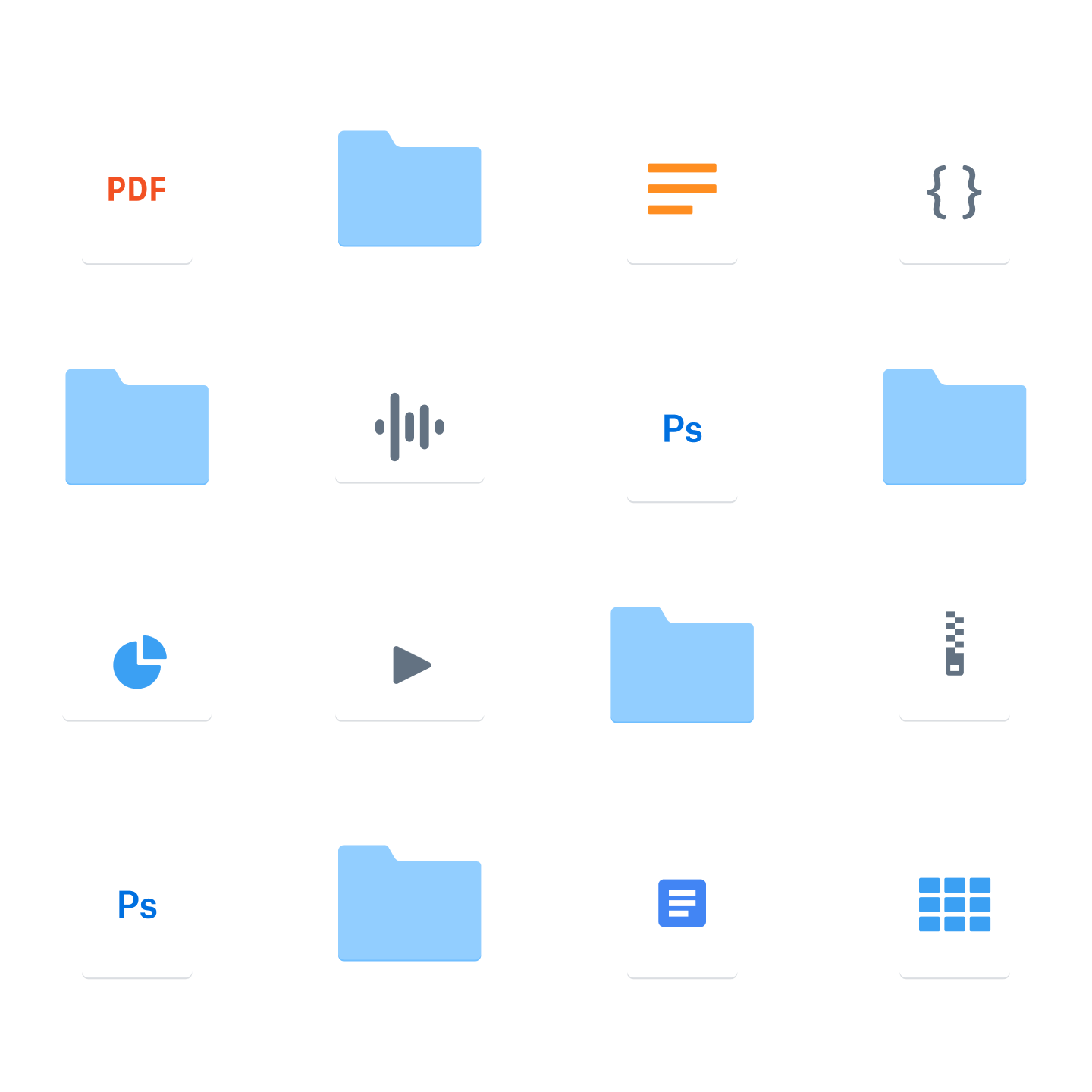
実用面で言えば、クラウド ストレージを使用するとは、いつでもどこでも必要なときにファイルやフォルダにアクセスできるということでもあります。また、ほとんどのクラウド ストレージ サービスでは、誤って削除したファイルを復元でき、万一の場合に備えてバックアップを作成できるようになっています。
2. 重複しているファイルは削除するかアーカイブする
このコツは簡単で、すぐに実行できます。同じファイルが 2 つあると、管理作業も二重に必要です。ファイルの整理を始める前に、重複しているファイルを削除しましょう。もう一度使うかどうかが不明な場合は、アーカイブ フォルダに入れて残しておいてもよいでしょう。
残しておく必要がある場合、Dropbox ではファイルをオンラインに保存し、「オンラインのみ」として設定することができます。つまり、必要になったときに備えて、ファイルをクラウドの安全な場所に保管しても、デバイスの貴重なスペースは消費されません。クリエイティブな作業用のポートフォリオを、愛用の MacBook Air に丸ごと保存する必要はありません。クラウドに保存して、プレゼンテーションで必要になったときだけアクセスすればよいのです。
3. フォルダやサブフォルダの階層構造をわかりやすくする
必要な「Campaign_Asset_016.jpg」を見つけるために、フォルダの階層を隅から隅まで検索している時間はありません。理解しやすく見つけやすいフォルダ構造を作成し、関連するファイル、ドキュメント、コンテンツは、ファイルの種類に関係なく、まとめて保存しましょう。それには、フォルダやサブフォルダの階層をわかりやすくすることが必要です。
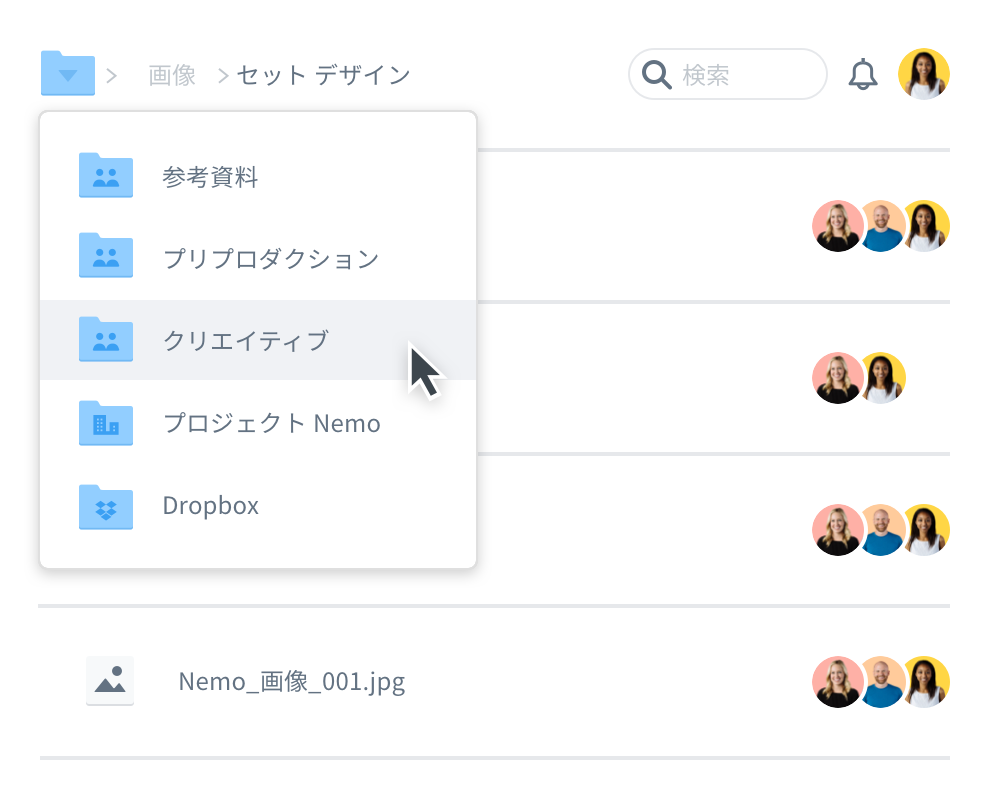
ベスト プラクティスとして、フォルダ階層を次の方法で構成することをお勧めします。
クライアント別
クライアント > クライアント名 > クリエイティブ > 2022 年秋 > グレート インドア > Great_Indoors_Camping_ FB_1080x1080.jpg
プロジェクト別
すべてのプロジェクト > クリエイティブ キャンペーン > Facebook 広告 > グレート インドア > Great_Indoors_Camping_ 1080x1080.jpg
日付別
2022 > 9 月 > クリエイティブ > クライアント名 > グレート インドア > Great_Indoors_Camping_ FB_1080x1080.jpg
どの方法を選んでも、フォルダに大量のファイルを詰め込まないよう注意してください。ファイルが多い場合は、サブフォルダを作ってファイルを分けます。そうすれば、自分も共同作業者も必要なファイルを見つけやすくなります。
4. 明確かつ具体的にする
ファイルとフォルダには、明確で理解しやすい名前を付けます。たとえば結婚式のシーズンになると、カメラマンは数週間で 3~4 組の式に参加するのではないでしょうか。正直な話、写真をアップロードするときに、一つひとつ名前を変えている時間はありません。でも、日付、式場名、新郎新婦の名前などの情報でフォルダを作成して分類しておけば、あとで自分をほめてやりたくなるでしょう。
ファイルやフォルダを共有する場合、さらに重要なのは、明確かつ具体的な名前を付けてファイルを管理することです。4 回目のチェックともなれば、クライアントには、30 ものキャンペーン素材をいちいちプレビューする時間はありません。変更を指示した JB_March_22_Campaign_Banner.png にフィードバックが反映されていることを確認できれば、それでよいのです。
5. ファイルの命名規則に従う
命名規則を一通り決めたら、必ずそれに従います。仕事を 1 人でするのか、誰かと一緒にするのかは関係なく、一貫性を保つことで全員の作業が楽になります。
さらに、ファイルやフォルダにわかりやすい名前を付ければ、名前による検索が一段と簡単になります。
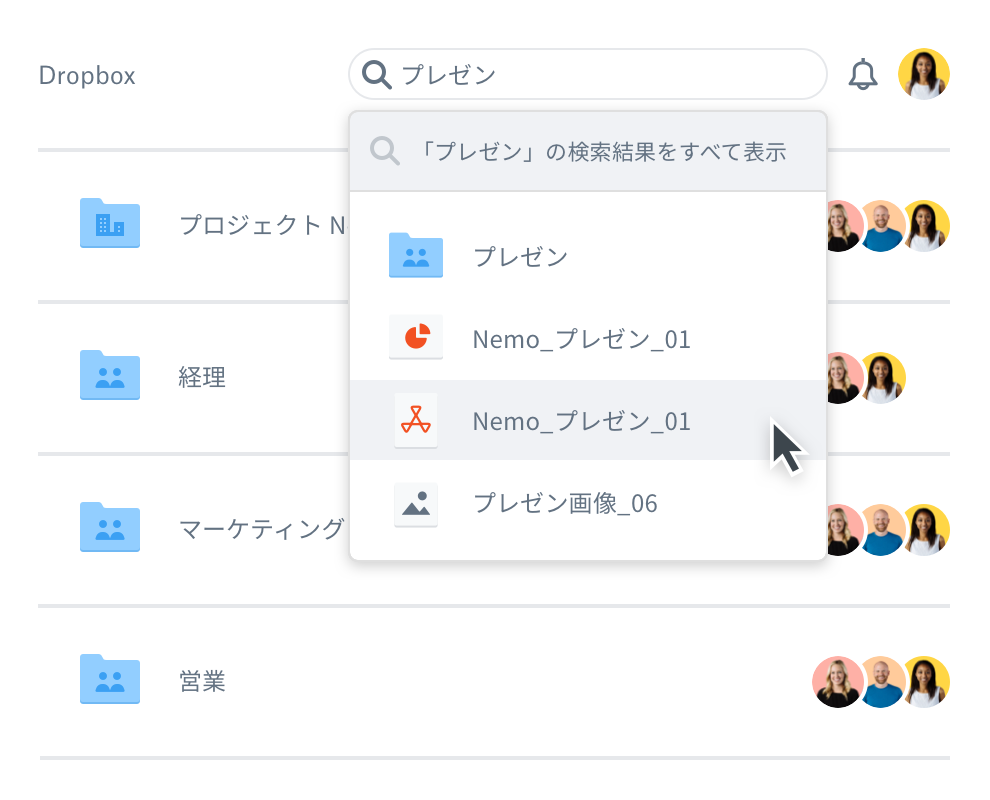
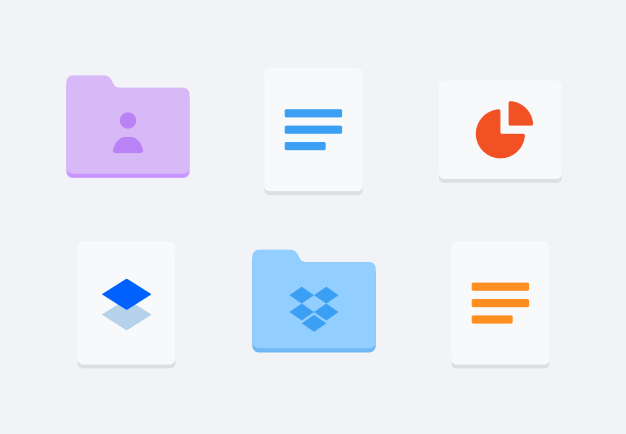
7. 紙のドキュメントのデジタル コピーを作成する
ビジネスが、ほぼ完全にオンライン ベースだとしても、紙のドキュメントや物理的な資産が今後一切なくなることはないでしょう。でも、ファイルの管理にあたって、デジタル ファイルと物理的な資産を分ける必要はありません。単に、物理的な資産をデジタル化して、他のデジタル ファイルと同じように整理すればよいのです。
方法の 1 つは、ドキュメント スキャナーを使って、スマートフォンから直接、領収書や身分証明書、写真などをスキャンすることです。そうすれば、取り込んだドキュメントを即座にファイルとして整理できます。また、クラウド ストレージに光学文字認識(OCR)機能が組み込まれていれば、スキャンした画像をテキスト検索が可能な PDF に変換できます。
保管するのを忘れた契約書を見つけたいのに、署名者の名前しか思い出せなくても心配は無用です。署名者の名前でストレージ内を検索するだけで、その名前が書かれた契約書の PDF を OCR がすぐ見つけ出してくれます。
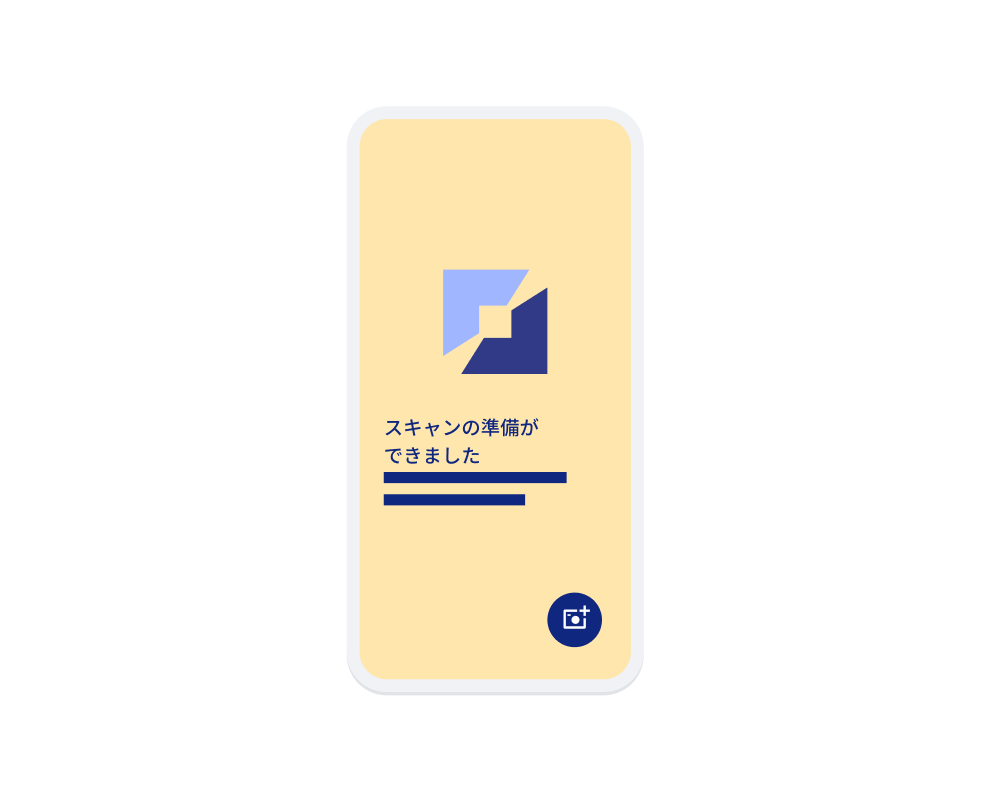
8. 使用されていないファイルは思い切って削除する
古いファイルの削除やアーカイブは 1 回限りの作業ではありません。パソコンのファイルを効果的に管理したいのなら、時々ざっと状況を見直すことが必要です。削除しても差し支えのないファイルの多さに驚くかもしれません。
一番の方法は、自分用にリマインダーを設定することです。ファイルの整理が終わったら、不要なファイルを削除するための時間を別にとっておいてファイルを管理し維持することが、ハード ドライブとクラウド ストレージの容量節約に最適な方法です。
9. ファイルとパソコンを定期的にバックアップする
最後にもう一つ大事なことがあります。ファイルやフォルダは、常にすべてバックアップをとってください。念のために申し上げると、いくらファイルを整理して管理しても、バックアップをとらなければ、すべてが無駄になってしまいます。バックアップがない状態で、ビジネス全体の拠り所となっているパソコンを紛失したり壊したりしたら、すぐに大問題になります。
以前にも触れましたが、外付けハード ドライブはファイルをバックアップするために適しています。ただし、外付けハード ドライブも簡単に紛失したり、盗まれたり、壊れたりする可能性があります。そうなると、一からやり直さなければなりません。クラウド バックアップは、この問題を解消する優れた方法です。いつでもどこでもバックアップを参照できます。
すべてのファイルをまとめて管理できる場所
デジタル ファイルの管理は、適切なストレージ ソリューションを見つけることから始めるのが一番です。安全で使いやすい Dropbox のクラウド ストレージを利用すると、ファイルやフォルダを整理された状態で簡単に保管できます。でも、それだけではありません。
Dropbox は、一元的なコラボレーション ハブとしても使えます。安全な場所に保管されたファイルやフォルダに、パソコン、スマートフォン、タブレットから、必要なときいつでもアクセスできます。クライアント、顧客、共同作業者と作業用ファイルを共有するのも簡単です。また、たとえパソコンをなくしても、あるいは最終的にパソコンが壊れてファイルにアクセスできなくなっても、Dropbox なら、整理整頓された安全な状態でファイルを維持できます。
